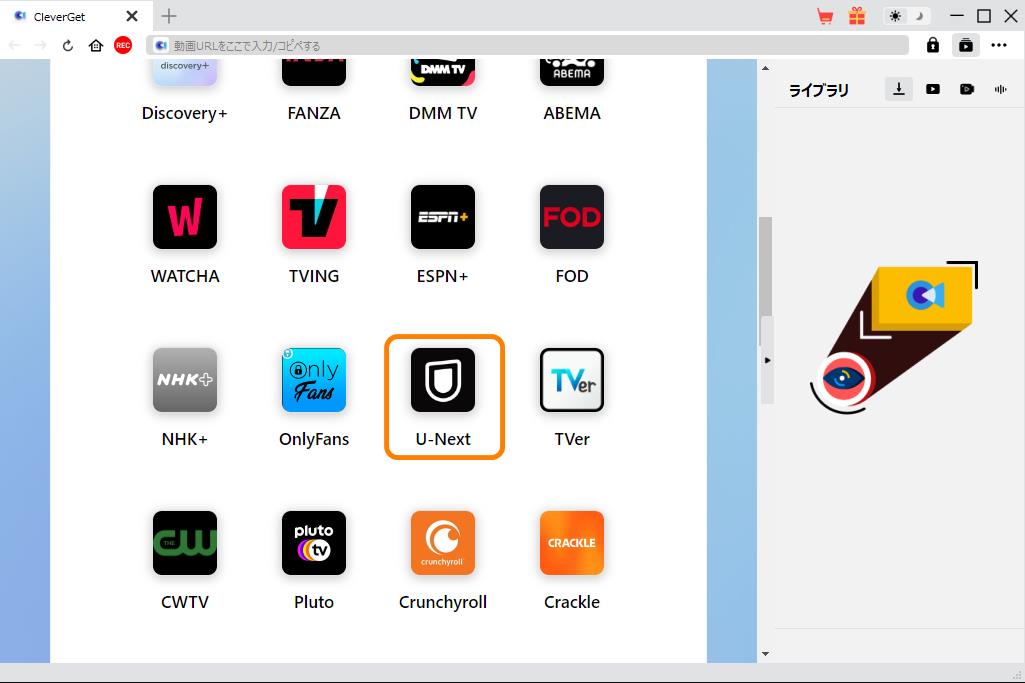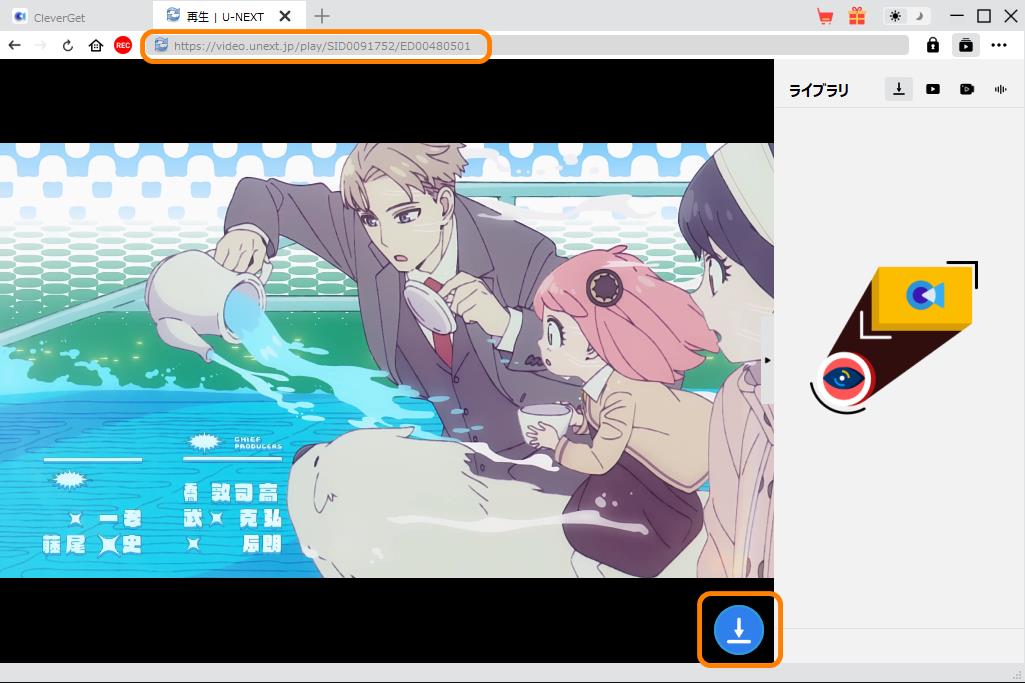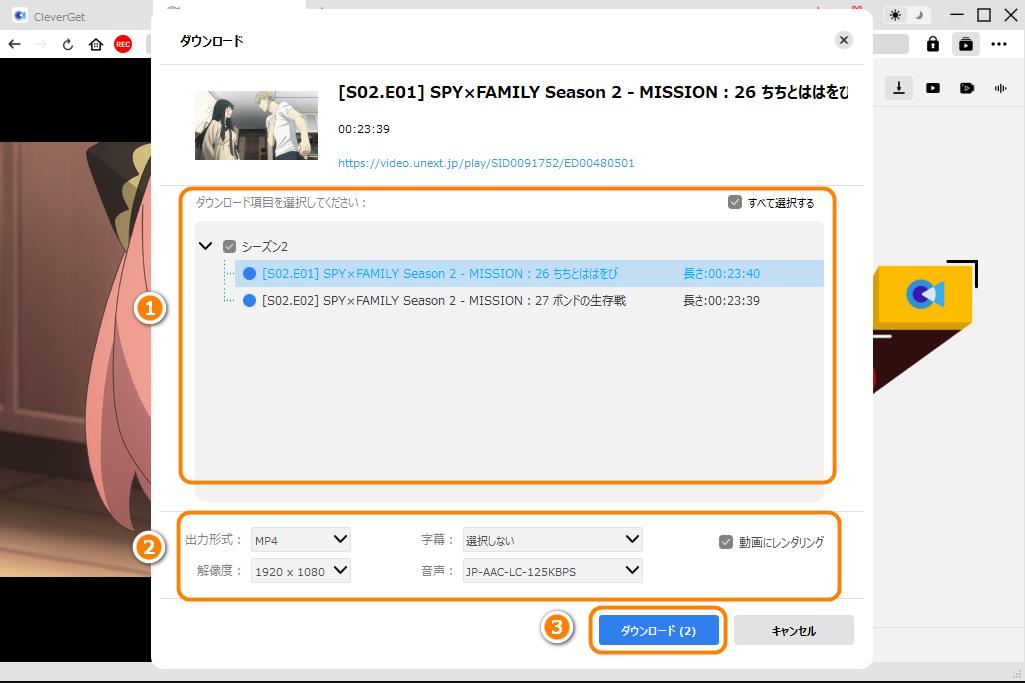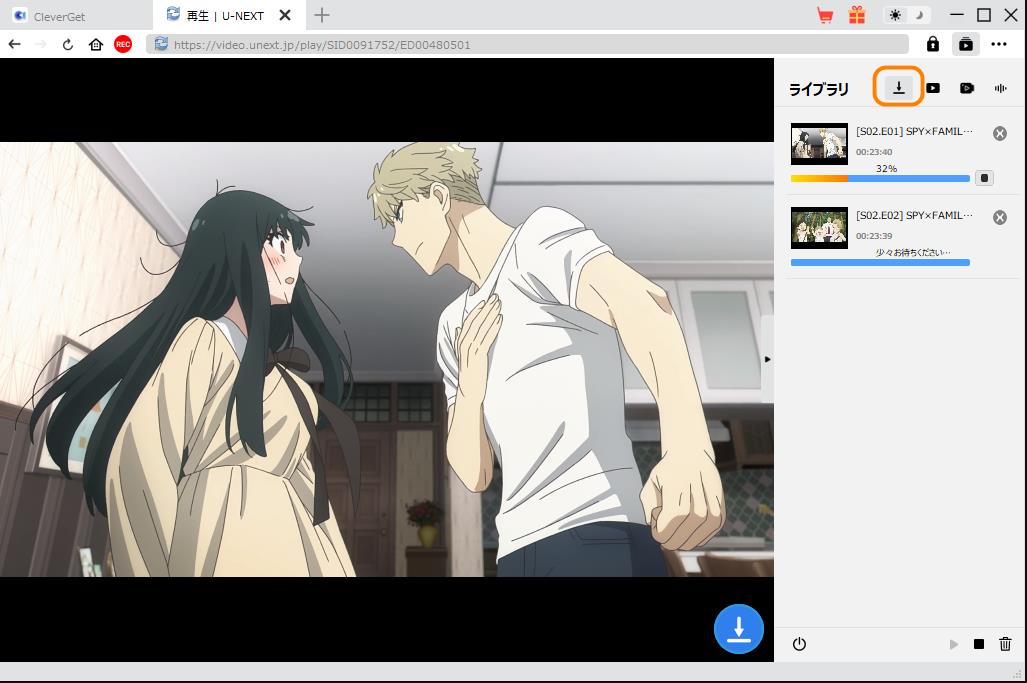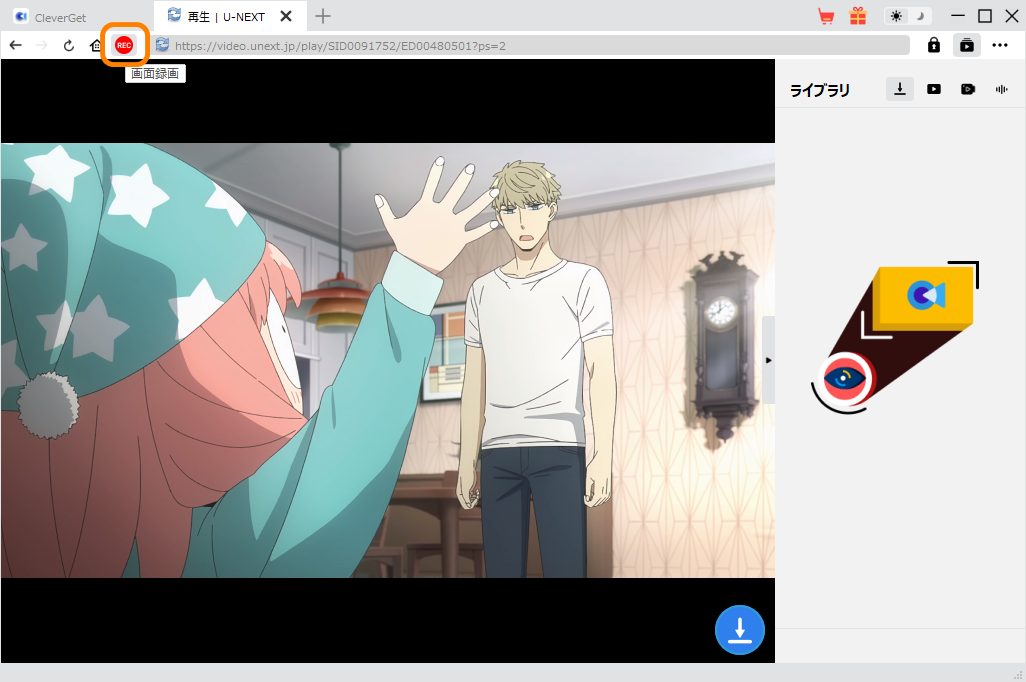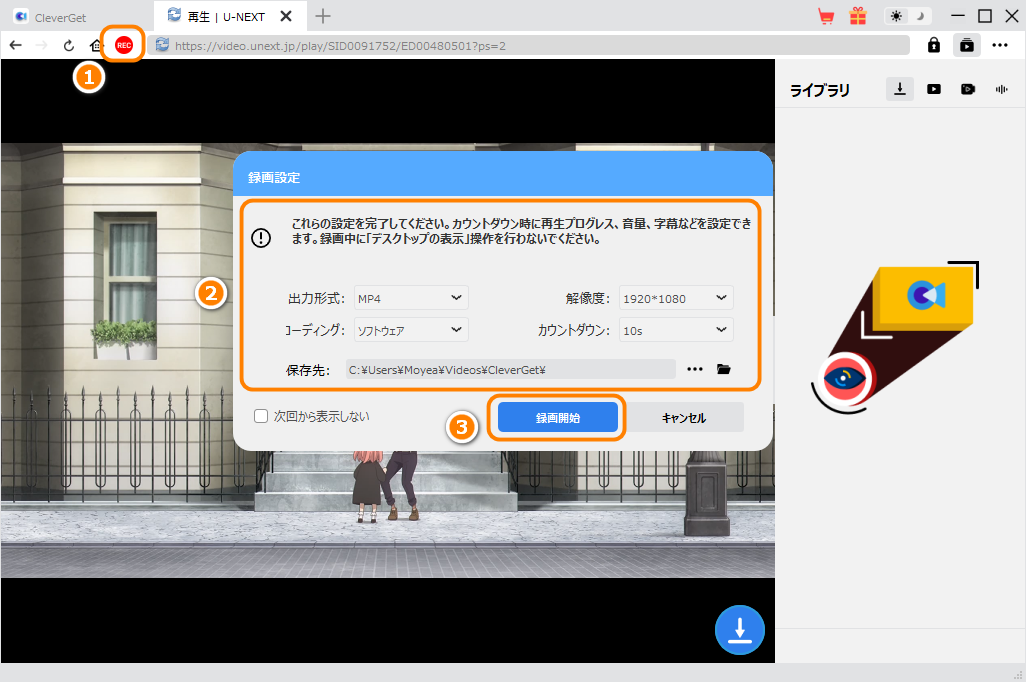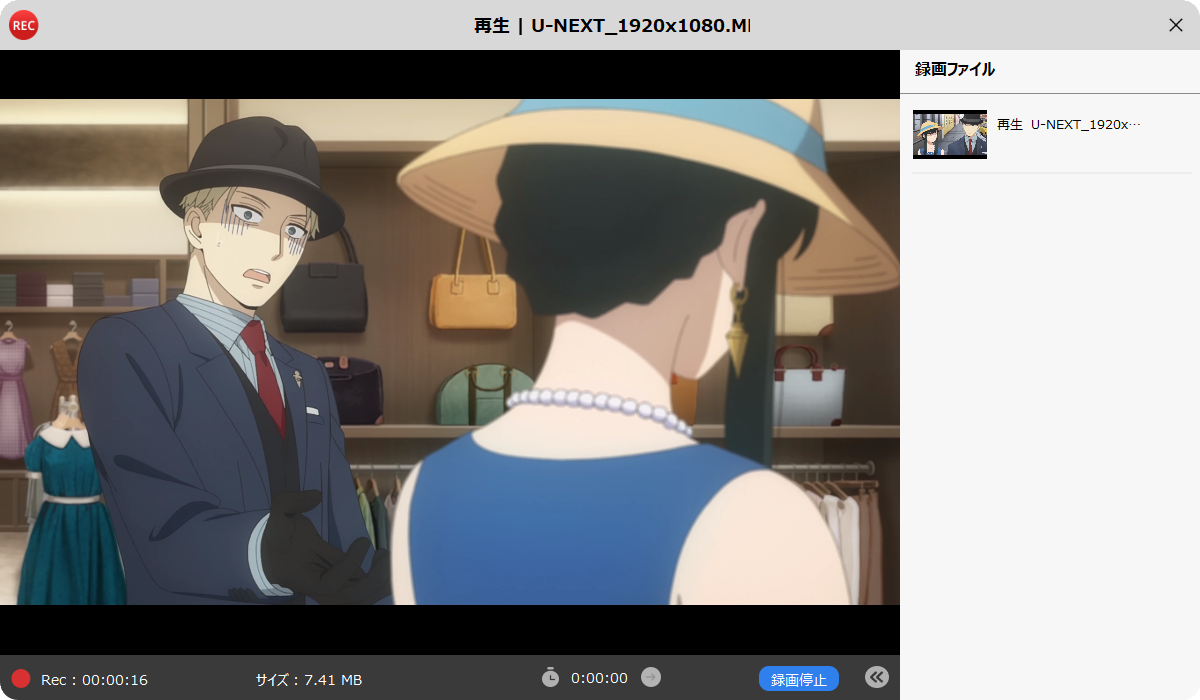Last updated on 2025-08-15, by bianca
U-NEXTをブルーレイレコーダーで録画できる?代わりに使える画面録画ツールも紹介!

U-NEXTをテレビの大画面で楽しみながら、ブルーレイレコーダーで録画して保存できないかと考えている方も多いでしょう。
本記事では、U-NEXTをブルーレイレコーダーで録画できるかを検証するとともに、代わりに利用できるU-NEXT向けの画面録画ツールも紹介します。
目次CLOSE
U-NEXTはブルーレイレコーダーで録画できるのか?
ブルーレイレコーダーでU-NEXTの録画ができない理由
まず結論から申し上げると、残念ながらU-NEXTの動画をブルーレイレコーダーで録画することはできません。
その理由は、著作権保護技術「HDCP(High-bandwidth Digital Content Protection)」が適用されているためです。この技術により、HDMI接続を介してブルーレイレコーダーに映像を出力しても、録画はブロックされます。
一部のユーザーの間では、パナソニックが販売するブルーレイレコーダー「DIGA(ディーガ)」にU-NEXTの録画機能が搭載されていると誤解されることがあります。しかし実際には、ディーガ本体に搭載されたU-NEXTアプリを利用し、Fire TV StickやChromecastを使わずにリモコン操作だけでU-NEXTを再生できる機能にすぎません。U-NEXTの動画をディーガ本体に録画することはできません。
U-NEXTを画面録画すると真っ黒になる原因と対処法
また、PCやスマホの標準画面録画機能でU-NEXTの動画を録画しようとすると、映像が真っ黒になることがあります。
これは、U-NEXTの動画にDRMコピーガードが適用されており、録画を試みても映像が暗転するよう設計されているためです。さらに、U-NEXTアプリ自体にも録画防止機能が組み込まれており、これが原因で画面が黒くなる場合もあります。
この問題を回避して録画するには、専用の録画ツールを利用する必要があります。
代わりに使えるU-NEXT画面録画ツール・2選
高画質で保存したいなら「CleverGet U-NEXT動画ダウンロード」
「CleverGet U-NEXT動画ダウンロード」を使用すれば、U-NEXTの映画・ドラマ・アニメなどを最大1080Pの高画質で保存できます。
使い方も非常に簡単で、ソフト内蔵のブラウザからU-NEXTにアクセスするだけで、動画ファイルを自動的に解析します。保存形式はMP4またはMKVに対応しており、さまざまなデバイスでオフライン再生が可能です。
保存形式はMP4またはMKVに対応しており、さまざまなデバイスでオフライン再生が可能です。
- CleverGet U-NEXT動画ダウンロード
- ・ドラマ、映画、アニメ、その他♡などすべてのU-NEXT動画に対応
- ・最大1080Pの高画質でMP4/MKV形式として保存可能
- ・全シーズン/複数のエピソードを一括ダウンロード
- ・字幕・音声トラックを選択可能でダウンロード
- ・Amazon Prime Video、FOD、Hulu、Disney+、Netflixなどの有料映像ストリーミングサービスにも対応!(別購入モジュール)

「CleverGet U-NEXT動画ダウンロード」でU-NEXTを保存する手順:
ライブ配信を録画したいなら「CleverGet スクリーンレコーダー」
U-NEXTのライブ映像や舞台を高画質で録画し、いつでも好きなときに楽しみたい場合は、「CleverGet スクリーンレコーダー」が最適です。
このツールは、ほぼすべてのストリーミング動画サイトに対応しており、DRMで保護された映像も最大4Kの高画質で録画できます。
さらに、バックグラウンド録画機能を搭載しているため、録画中でもPCで他の作業を自由に行えます。
加えて、倍速録画機能も備えており、オンライン動画を1倍速・2倍速・3倍速・4倍速・5倍速で録画することが可能です。

無料で利用できる安全・最強のTVer録画ソフト
- U-NEXTをはじめ、Amazonプライムビデオ、Netflix、Hulu、ABEMA、YouTube、ニコニコ、Instagramなど様々な動画配信サービスに対応、誰にでも簡単に動画を録画できる
- 最大5倍速の録画速度で、録画時間短縮
- 1080Pの高画質でTVer動画を録画して保存できる
- TVer動画をMP4形式に保存し、どんなデバイスでも再生可能
- 広告をスキップしてTVerの動画を録画する
- 録画する動画領域を自動的に配置、煩雑な操作が不要
- 動画メタデータ情報を保存し、メディアサーバーの管理も快適
- 対応OS:Windows 11/10/8/7、Mac OS 10.15…/15
★ セキュリティが検証済み ★ 30日間返金保証 ★ 無料サポート
「CleverGet U-NEXT動画ダウンロード」でU-NEXTを保存する手順:
U-NEXTの画面録画に関するよくある質問
iPhone・AndroidスマホでU-NEXTを画面録画できるのか?
前述の通り、iPhoneやAndroidスマホに標準搭載されている画面録画機能を使っても、U-NEXTの動画を録画することはできません。その理由は、U-NEXTが採用している高度な著作権保護技術「DRM(デジタル著作権管理)」にあります。
また、現時点ではスマホでU-NEXTの動画を正常に録画できるアプリは存在しておらず、録画を試みても映像が記録されないか、音声のみが保存される場合がほとんどです。
U-NEXTを録画するとバレるのか?
上記で紹介した専用の録画ソフトを使ってPCでU-NEXTを録画する場合、録画行為が検知される可能性はさらに低いと言えます。
これは、U-NEXTが視聴履歴やログイン履歴を監視している一方で、録画行為そのものを直接検知する仕組みを備えていないためです。安心してご利用いただけます。
U-NEXTの録画に関する法的注意点は?
録画した動画を個人的に楽しむ範囲であれば問題ありません。
ただし、インターネット上での公開や、第三者への配布・販売は著作権法違反となるため厳禁です。
必ず私的利用の範囲内でご使用ください。
まとめ
U-NEXTの動画をブルーレイレコーダーで録画することは技術的に不可能ですが、専用の画面録画ソフトを活用すれば、コンテンツを保存して楽しむことができます。
高画質で動画を保存したい場合は「CleverGet U-NEXT動画ダウンロード」、ライブ配信を録画したい場合は「CleverGet スクリーンレコーダー」がおすすめです。ぜひ活用してみてください。



 今すぐダウンロード
今すぐダウンロード 今すぐダウンロード
今すぐダウンロード